Cara Remote MySQL (Control Panel Hosting & MySQL Server)
Server remote MySQL membantu Anda bekerja lebih efisien dan menjaga data Anda tetap aman. Dengan server jarak jauh ini, Anda bisa mengelola database MySQL dari mana saja, terutama saat bekerja secara remote.
Selain itu, remote MySQL bisa membantu meningkatkan performa database karena tidak memerlukan resource komputer lokal. Hasilnya, pengelolaan database menjadi lebih cepat dan lancar. Server remote juga menerapkan prosedur keamanan dari host server virtual, yang biasanya tidak tersedia di server lokal.
Namun, server MySQL dikonfigurasi secara default untuk memantau koneksi lokal sehingga akses remote ke server database ini biasanya dinonaktifkan.
Oleh karena itu, kami sudah menyiapkan panduan ini untuk membantu Anda membuat koneksi remote MySQL dan mengonfigurasi akses remote MySQL di server Ubuntu. Langsung saja, simak tutorialnya yuk!
Cara Remote MySQL Menggunakan hPanel
Kami akan menggunakan hPanel, control panel hosting milik Hostinger yang mudah digunakan. Sebelum mulai, pastikan Anda memiliki akses tool atau informasi berikut ini:
- CLI (command-line interface) atau jendela terminal untuk menjalankan perintah.
- Alamat IP atau hostname, port, dan kredensial server remote MySQL Anda.
- Hak istimewa yang diperlukan sebagai user root pada server MySQL untuk membuat dan mengelola database.
Di hPanel, Anda bisa membuat koneksi remote MySQL dengan mudah menggunakan antarmuka grafis kami. Ikuti langkah-langkah berikut untuk membuat koneksi database jarak jauh:
- Buka Database → Remote MySQL dari hPanel.
- Di kolom IP (IPv4 atau IPv6), masukkan alamat IP lokal pengguna remote yang akan disambungkan ke server. Atau, centang opsi Semua Host untuk mengizinkan koneksi dari alamat IP mana pun.
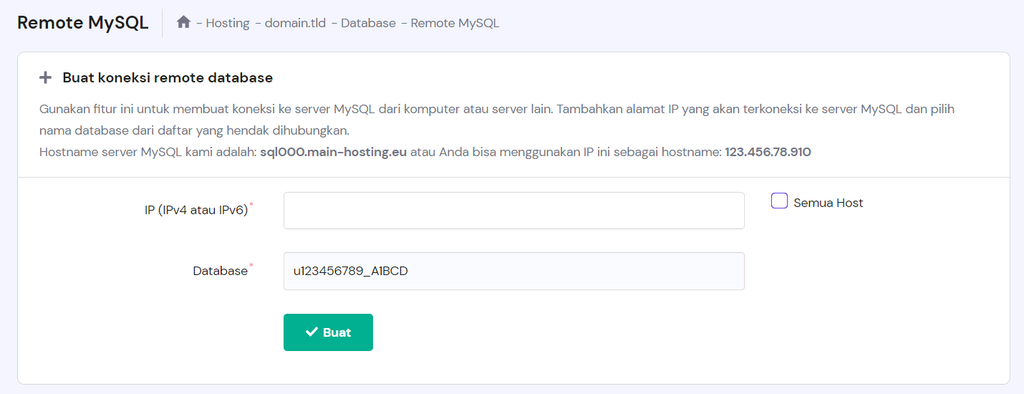
- Setelah selesai, klik Buat.
- Dapatkan informasi hostname MySQL dan alamat IP di halaman yang sama.
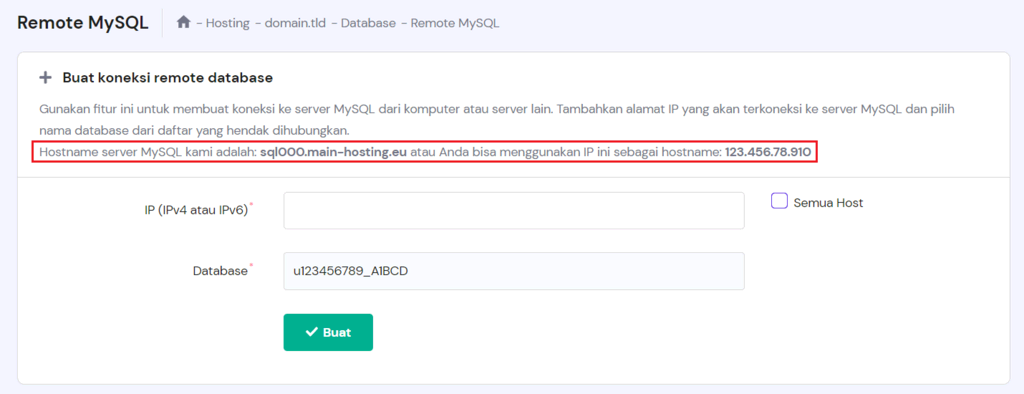
- Koneksi remote MySQL Anda akan tercantum di bawah bagian Remote MySQL. Untuk menghapusnya, klik ikon Hapus di samping database.


Cara Membuat Koneksi Remote ke Server Database MySQL
Demi keamanan, sebaiknya Anda menggunakan koneksi SSH (Secure Shell) untuk tersambung ke server database MySQL secara remote. SSH adalah protokol jaringan aman yang mengenkripsi akses server jarak jauh.
Meskipun bukan satu-satunya cara untuk mengamankan proses remote MySQL, SSH memiliki tingkat keamanan yang tinggi sehingga lebih direkomendasikan untuk melindungi data selama transmisi. Langkah ini sangat penting terutama saat menangani data sensitif atau ketika menggunakan jaringan yang tidak aman atau jaringan publik.
Pengguna Windows bisa menggunakan PuTTY untuk membuat tunnel SSH. Sementara itu, pengguna Linux dan macOS bisa menggunakan aplikasi terminal bawaan yang mendukung SSH. Nantinya, Anda akan menggunakan MySQL client untuk berinteraksi dengan server database secara remote.
Apabila Anda menggunakan layanan VPS dari Hostinger, temukan kredensial login server pada tab Akses SSH di hPanel atau gunakan Terminal browser kami yang terintegrasi.


1. Edit File Konfigurasi MySQL untuk Akses Remote
Pertama, konfigurasikan server remote MySQL agar memantau koneksi eksternal dengan menambahkan sebuah opsi pada file konfigurasi.
Untuk melakukannya, login ke server Anda sebagai user MySQL root dan buat koneksi ke command-line MySQL. Jalankan perintah berikut untuk menentukan lokasi file konfigurasi MySQL:
mysql --help | grep "Default options" -A 1
Outputnya akan terlihat seperti ini:

Selanjutnya, buka dan edit file konfigurasi MySQL menggunakan nano, editor teks untuk sistem Unix-like dengan command-line interface:
nano /etc/my.cnf
Setelah file terbuka, cari baris yang memuat label [mysqld] dan tambahkan kode berikut:
bind-address=server_IP
Ganti server_ip dengan alamat IP server remote untuk membatasi koneksi. Hindari mengisi nilai bind-address dengan 0.0.0.0, karena nantinya semua alamat IPv4 bisa mengakses server MySQL sehingga meningkatkan risiko akses yang tidak sah.
Apabila ada baris skip-networking dalam file konfigurasi MySQL, hapus atau tandai sebagai komentar dengan menambahkan simbol # di awal baris. Sebab, perintah ini akan mengatur server MySQL agar tidak memantau koneksi TCP/IP sehingga secara efektif menonaktifkan akses remote.
Setelah selesai, simpan file tersebut dengan menekan CTRL+X. Untuk menerapkan perubahan, mulai ulang layanan MySQL menggunakan perintah berikut:
sudo systemctl restart mysql
2. Buka Port MySQL yang Diperlukan
Port MySQL default untuk koneksi eksternal adalah port 3306. Kalau Anda mengaktifkan firewall pada server MySQL, Anda harus mengizinkan traffic melalui port khusus ini untuk mengaktifkan akses dari perangkat jarak jauh.
Apabila menggunakan paket VPS KVM Hostinger, Anda bisa menambahkan aturan firewall baru secara langsung dari hPanel melalui Keamanan → Firewall. Pilih Buat konfigurasi firewall, beri nama firewall tersebut, lalu klik Edit untuk mengonfigurasinya.
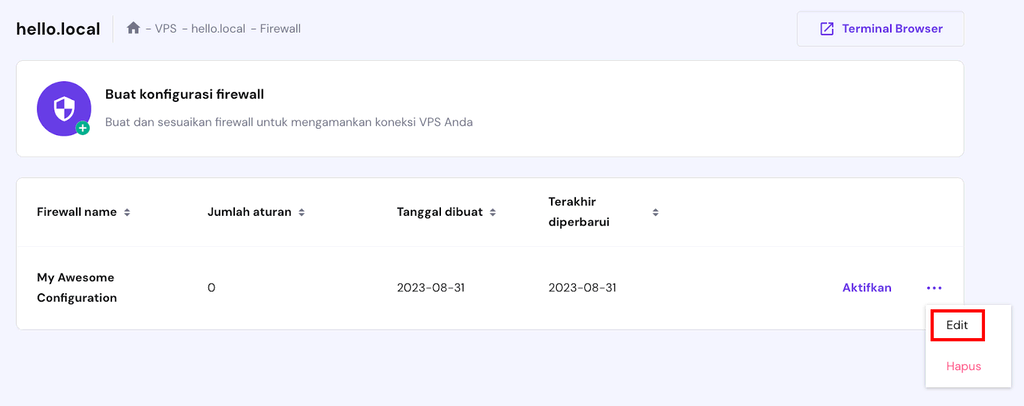
Di tutorial ini, kami menggunakan TCP (Transimission Control Protocol) dan nomor port 3306. Sumbernya diatur ke Kustom, yang mengizinkan traffic masuk hanya dari alamat IP tertentu. Setelah selesai menyiapkan konfigurasi remote database, klik Tambahkan aturan.
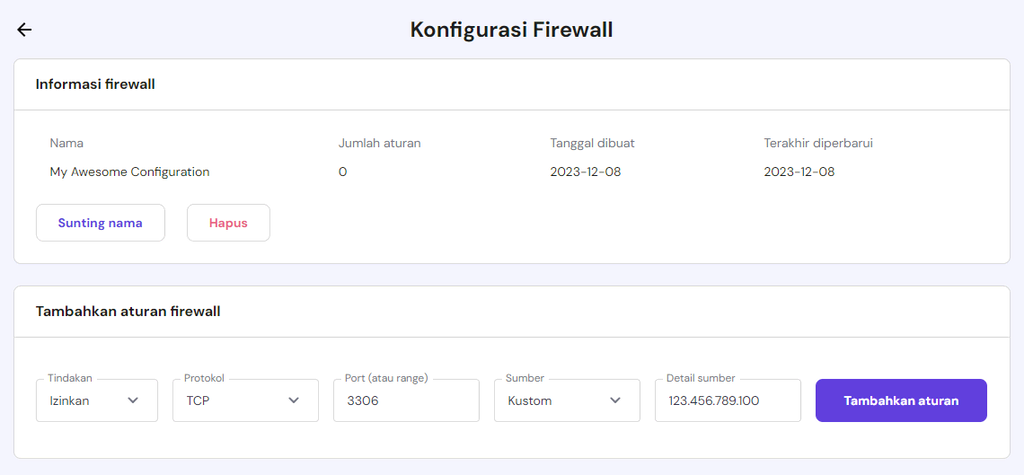
Cara lainnya, buka Terminal browser hPanel dan gunakan perintah berikut untuk membatasi akses ke alamat IP remote tertentu menggunakan iptables, tool firewall populer untuk kernel Linux. Amankan akses remote dengan mengganti remote_IP_address dengan alamat IP sebenarnya dari host remote MySQL:
iptables -A INPUT -i eth0 -s remote_IP_address -p tcp --dport 3306 -j ACCEPT
Apabila -s remote_IP_address dihapus, port 3306 akan dibuka untuk traffic yang tidak dibatasi. Berhati-hatilah dengan pengaturan ini karena berisiko mengizinkan akses yang tidak sah.
Simpan konfigurasi iptables dengan memasukkan:
iptables-save > /etc/sysconfig/iptables
3. Buat Koneksi ke Server Remote MySQL
Setelah mengonfigurasi server MySQL Anda untuk mengizinkan koneksi jarak jauh, pengguna dari alamat IP yang ditentukan bisa membuat koneksi baru dari perangkat remote.
Untuk melakukannya, masukkan perintah berikut di terminal:
mysql -u username -h mysql_server_ip -p
Ganti username dengan username MySQL Anda dan mysql_server_ip dengan alamat IP atau hostname server MySQL Anda. Parameter -p akan mengaktifkan autentikasi kata sandi, meminta Anda memasukkan kata sandi untuk akun pengguna yang dipilih.
Selanjutnya, masukkan nilai kata sandi untuk akun user MySQL. Apabila koneksi berhasil, Anda akan masuk ke command-line interface MySQL, yang ditunjukkan dengan prompt mysql>. Setelah tersambung, Anda bisa menentukan nama database yang dimaksud menggunakan perintah di bawah ini:
USE database_name;
Anda kemudian bisa mulai menjalankan perintah dan berinteraksi dengan database MySQL secara remote.
Uji interaksi database MySQL dengan menjalankan kueri sederhana. Contohnya, perintah dasar berikut ini akan mencantumkan semua database yang tersedia untuk akun user Anda:
SHOW DATABASES;
Selanjutnya, keluar dari command-line interface MySQL menggunakan:
exit
Masalah Umum Koneksi Remote MySQL dan Solusinya
Ikuti langkah-langkah berikut ini kalau Anda mengalami masalah saat membuat koneksi jarak jauh MySQL:
- Cek status server MySQL – gunakan perintah sudo service mysql status untuk memeriksa apakah server MySQL sedang berjalan.
- Periksa konektivitas jaringan – ping alamat IP server Anda menggunakan perintah ping mysql_server_ip untuk mengecek apakah ada masalah jaringan.
- Konfirmasikan hak istimewa user remote MySQL – gunakan perintah SHOW GRANTS FOR ‘username’@’localhost’; untuk mengecek apakah user MySQL yang Anda gunakan memiliki otorisasi yang benar. Untuk informasi selengkapnya, baca artikel kami lainnya tentang cara membuat user MySQL dan memberikan hak akses.
- Periksa pengaturan firewall – apabila Anda akan menggunakan tunnel SSH untuk koneksi MySQL, tambahkan port SSH khusus provider hosting Anda ke dalam aturan firewall.
- Cek ulang hostname dan kredensial server MySQL – periksa kembali alamat IP atau hostname, username, dan kata sandi server Anda apakah ada kesalahan ketik.
- Minta bantuan atau dukungan – kalau masih mengalami masalah, Anda bisa menggunakan Kodee, asisten AI gratis dari Hostinger di hPanel atau menghubungi tim Customer Success kami yang siap membantu Anda kapan pun.
Kesimpulan
Dengan membuat koneksi remote MySQL, Anda bisa mengakses dan mengelola database MySQL dari mana saja. Selain meningkatkan efisiensi tim yang bekerja secara jarak jauh, metode ini juga meningkatkan performa database serta melindunginya dari akses yang tidak sah dan serangan jaringan.
Anda bisa membuat koneksi remote MySQL di Hostinger dengan mudah menggunakan tool konfigurasi firewall dan terminal browser yang terintegrasi di hPanel.
Berikut adalah ringkasan cara remote MySQL kalau Anda tidak menggunakan tool bawaan Hostinger:
- Atur file konfigurasi server MySQL untuk akses jarak jauh.
- Pastikan port standar MySQL 3306 terbuka untuk koneksi.
- Buat sambungan ke server MySQL dan uji koneksi.
Semoga artikel ini berhasil membantu Anda membuat koneksi remote MySQL tanpa masalah untuk meningkatkan alur kerja Anda. Kalau masih memiliki pertanyaan, jangan sungkan untuk menyampaikannya lewat kolom komentar di bawah artikel ini, ya.

